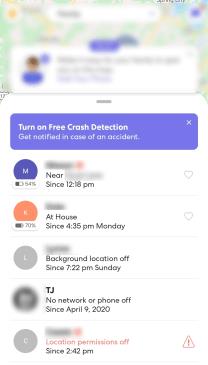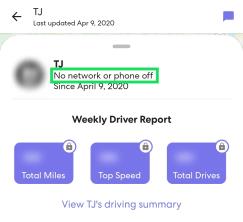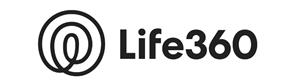Life360 é um aplicativo de compartilhamento de localização familiar definitivo. Ele traz muita conveniência para a mesa, no sentido de permitir que os usuários dentro de um círculo interno compartilhem suas localizações uns com os outros. Isso significa que não há mais exames tediosos que não são divertidos nem divertidos para ninguém.

Mas como esse aplicativo funciona? Ele mostra sua localização quando o telefone está desligado? Notifica outras pessoas? Leia mais para descobrir.
Como saber se o telefone de alguém está desligado
Abordaremos um pouco mais os comportamentos do Life360 abaixo. Mas primeiro, vamos falar sobre como saber se o telefone de alguém está desligado. Claro, você pode ligar para o indivíduo. Se o telefone for direto para o correio de voz, provavelmente está desligado ou a bateria acabou. Mas o Life360 garante que você não precise fazer isso.
Ao abrir o aplicativo Life360, você verá seu Círculo com um mapa na tela inicial. Se você deslizar de baixo para cima na tela, poderá ver uma lista das pessoas em seu círculo.
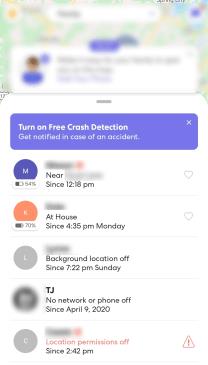
Cada pessoa terá um status sob seu nome. Alguns fornecerão a você a localização de onde o indivíduo está com um endereço, outros dirão que o indivíduo é um dos locais reconhecidos (que você configurou), outros poderão informar que os serviços de localização de uma pessoa estão desativados e por último, você pode ver que um telefone desligado.
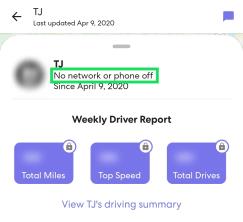
Agora, uma desculpa comum para isso é que um telefone morreu. Mas o Life360 também nos pega nisso! Os telefones com a localização ativada mostrarão uma porcentagem da duração da bateria logo abaixo do ícone do perfil. As pessoas em seu círculo também receberão uma notificação quando o telefone de alguém estiver com pouca bateria. Portanto, se você desligar o telefone com 60%, provavelmente será preso por essa desculpa.
Usando o aplicativo
Mesmo que o Life360 seja o melhor aplicativo quando se trata de compartilhamento de localização, isso não significa que qualquer pessoa pode acessar sua localização. O aplicativo é usado para mostrar a localização de outros membros do círculo interno. Você pode criar seu próprio círculo - um ambiente seguro onde a ênfase está no cuidado e na segurança.
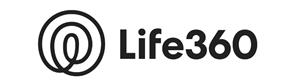
Obviamente, para usar o aplicativo, primeiro você deve baixá-lo para o seu telefone. Naturalmente, você precisará registrar sua conta. Para isso, você precisará compartilhar seu endereço de e-mail, número de telefone e configurar uma senha forte. Tudo isso é feito para sua segurança e de sua família.
Cada membro dentro do grupo de aplicativos precisa ser registrado para usá-lo. Depois que todos da sua família concluírem o processo de registro, você poderá começar a adicionar uns aos outros ao grupo. Claro, você pode usar círculos separados para qualquer número de grupos que desejar. Você também pode enviar sua própria foto de perfil, se desejar. Isso é recomendado para todos no círculo, a fim de facilitar o rastreamento.
Configurando um Círculo
Configurar um círculo é bastante simples e direto. Naturalmente, todo membro que você deseja adicionar ao seu círculo precisa ter o aplicativo Life360 instalado em seu smartphone. Para criar um círculo, navegue até o canto superior esquerdo do aplicativo e selecione o ícone do menu. No próximo menu, selecione Criar Círculo . Depois de fazer isso, um código será enviado a você. Use este código para adicionar pessoas ao seu círculo.

Depois de configurar um círculo, você poderá ver todos os membros no mapa em destaque. Se eles estiverem usando uma foto de perfil, você a verá no mapa de localização deles. Agora, toque em um dos ícones de seus filhos e use o menu para escolher a escola que eles frequentam. O aplicativo irá notificá-lo sempre que seu filho sair ou entrar na escola.
Limites
Embora o Life360 seja um aplicativo poderoso, ele depende da localização do GPS do telefone. O compartilhamento de localização GPS é selecionado em um determinado smartphone, o que significa que cada usuário pode “desaparecer” do mapa simplesmente desligando suas opções de compartilhamento de localização. Outra maneira de interromper o compartilhamento de localização é sair do aplicativo. Excluir o aplicativo, obviamente, também fará com que o usuário pareça offline.
No entanto, um recurso verdadeiramente fantástico que o aplicativo Life360 oferece é a capacidade de ver a bateria restante de todos os contatos em seu círculo. Portanto, você será capaz de dizer se seu filho simplesmente desligou o telefone para evitar que você saiba onde ele está ou se ficou legitimamente sem bateria.
A informação
Além das informações óbvias de compartilhamento de localização, o Life360 oferece as informações mencionadas sobre a duração da bateria, que podem ser incrivelmente úteis. Além de funcionar como uma espécie de “detector de mentiras infantil”, também pode aliviar muita preocupação e ansiedade quando se trata de não saber onde seu filho está. Em vez de imaginar cenários de histórias de terror em sua cabeça, você simplesmente segue o nível de bateria do seu filho.
Outro grande benefício de usar este aplicativo é poder acessar o histórico de localização de cada usuário dentro do seu círculo. O histórico de pesquisa funciona nos últimos dois dias, então você não precisa monitorar seus filhos o tempo todo. Você pode ver facilmente onde eles estiveram e quando as opções de compartilhamento de localização foram desativadas/ativadas.
Se seu filho desativar o compartilhamento de localização GPS, o aplicativo notificará você. Se o smartphone estiver desligado ou sem acesso à rede, o aplicativo irá notificá-lo. Simplificando: não há como enganar este aplicativo inteligente e não mais enganar você, como pai.
Compartilhamento de localização
Para ativar ou desativar as configurações de compartilhamento de localização, vá para Configurações e navegue até o seletor de círculo na parte superior do menu. Nesta visualização, você verá uma lista de círculos dos quais é membro. Isso significa que você pode desativar o compartilhamento de localização para círculos específicos enquanto permanece visível para outras pessoas. Para ativar ou desativar o compartilhamento de local para um círculo específico, selecione o círculo e simplesmente deslize o dedo Compartilhamento de local .
Lembre-se de que as configurações de compartilhamento de localização podem ser um tanto complicadas às vezes, portanto, não culpe seus filhos logo de cara. Isso tende a acontecer quando você adquire um novo telefone ou quando ele é usado em outro dispositivo adicional. Se isso acontecer, basta ativar as configurações de compartilhamento de localização manualmente.
Se a conexão for perdida, reinicie o aplicativo Life360 para reconectar. Saia dele e volte para ele. Por fim, antes de entrar em contato com a equipe de suporte técnico da Life360, tente reiniciar o dispositivo smartphone.
Rastreamento familiar facilitado
O Life360 é um dos aplicativos de compartilhamento de localização mais populares do mercado. é voltado especificamente para os círculos familiares internos e oferece opções exclusivas, como exibição do nível da bateria e notificações de localização.
Você já usou Life360? Seus filhos gostam do aplicativo? Você se sente mais relaxado, sabendo onde seus filhos estão na maior parte do tempo? Clique na seção de comentários abaixo para compartilhar suas experiências.